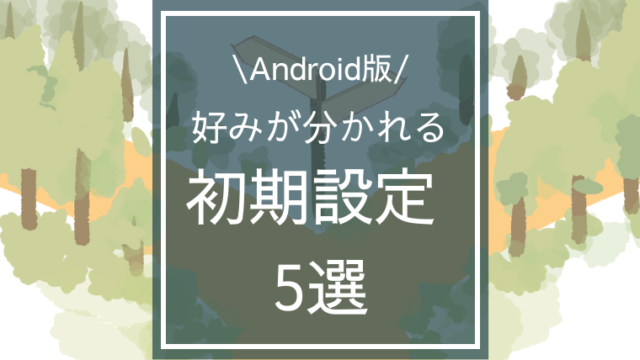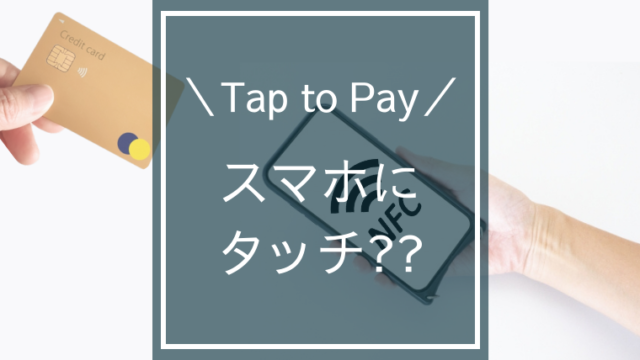ウィジェット機能って?
ウィジェット機能とは、スマホにインストールしているアプリをさらに使いやすくしてくれるショートカット機能のことです。
まだ使ったことがないよ、っていう人はぜひウィジェット機能試してみてください。使い方に慣れてくると、ものすごく作業効率があがります!
- ウィジェットと表示をみたことあるが、気にしたことない方
- スマホを使いこなしたいがいろいろ設定を試したことがない方
使用方法
使い方はとてもカンタン!
- 設置場所
- デザイン・大きさ
- 不要なら削除
画面上で自由にカスタマイズできる機能です。
設置場所
設置したい場所を決めましょう。
サイズはさまざまで、大きいものから小さいものまであります。
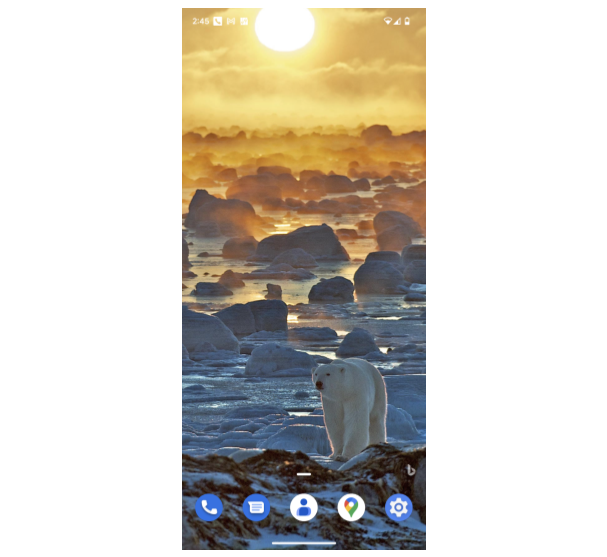
デザイン・大きさ
- 設置したい画面が決まったら画面を長押し
- 「ウイジェットを追加」をおす
- 使いたいウィジェットを選択
※えらんだウィジェットを長押し
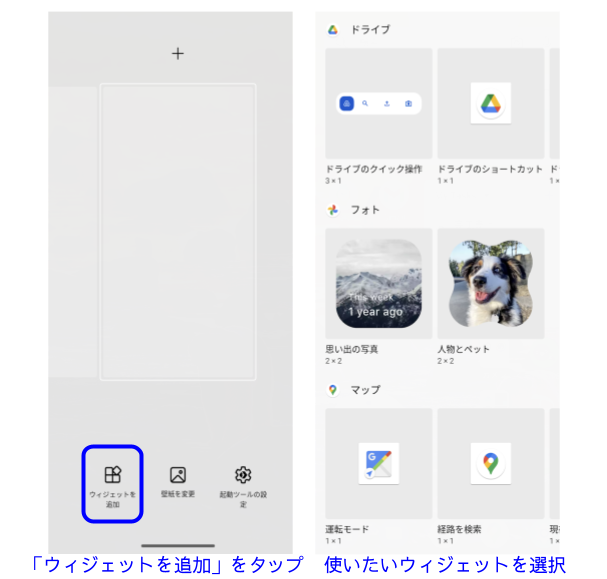
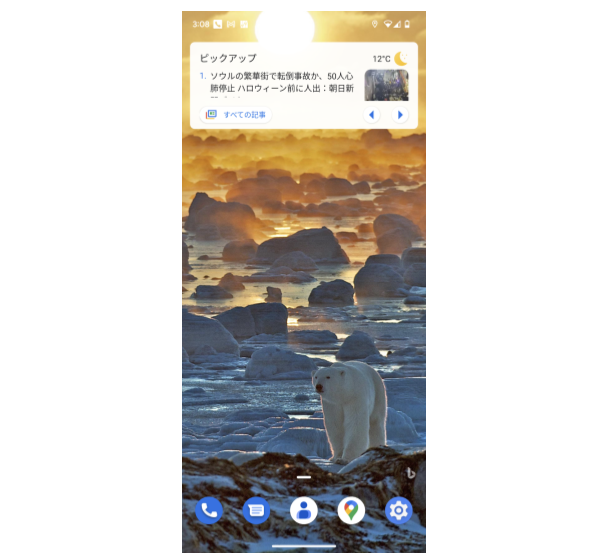
上はGoogleニュースのウィジェットです。追加したウィジェットは横幅いっぱい使用するタイプですが、サイズは大きかったり、小さかったりします。
また、サイズも自分の好きなようにカスタマイズできるので便利な機能です。ちなみに、『Microsoft Launcher』というランチャーアプリを活用してます。
\Microsoft Launcherはおススメ!!/
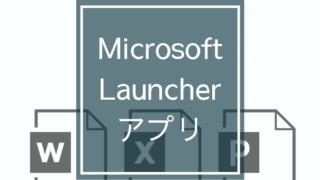
不要なら削除
使わなかったウィジェットについては、長押ししてもらうと、削除ボタンがでてくるのでボタンを押せば削除されます。また使いたくなったら何度でも追加できます。
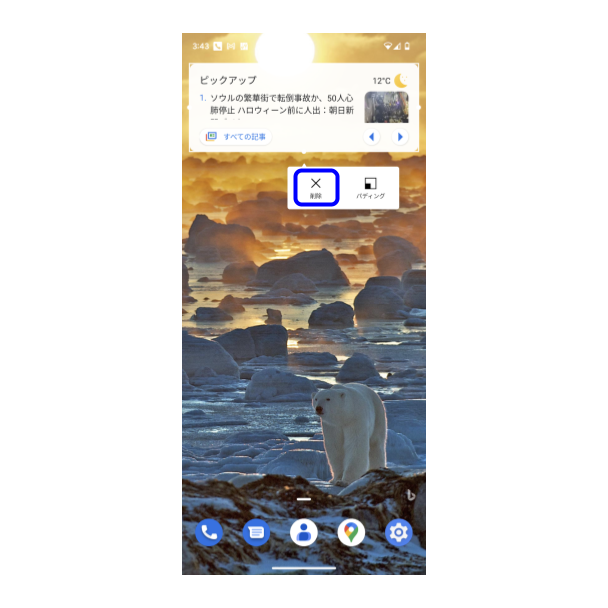
おすすめウィジェット
iPhoneでもすごく便利でいろいろなアプリのウィジェットを使っていましたが、Pixelに変えて、改めて便利だなぁと思うアプリをいくつか紹介したいと思います。
『日本経済新聞 電子版』
最近テレビは観なくなりました。
朝のニュースのチェックはこれで済ましています。
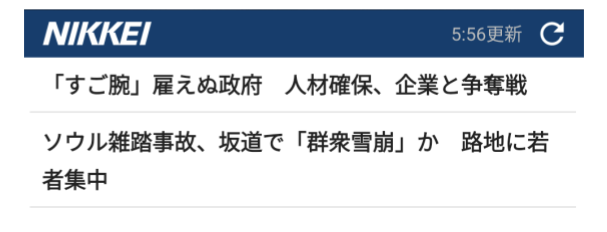
『Googleカレンダー』
家族と仕事の予定を両方確認できるようにしてます。
ここから予定もすぐ追加可能。
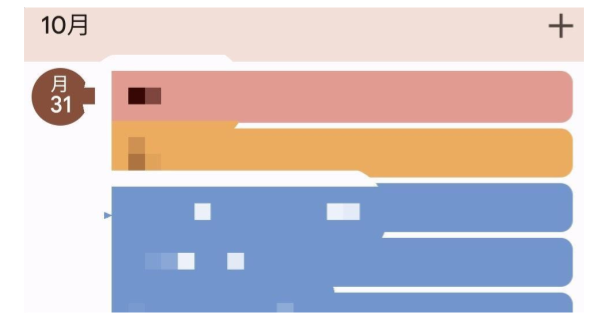
『Yahoo!天気』
仕事帰りになぜか気になる天気予報。Yahooさんの天気予報アプリが一番当たるイメージが強く、長年使い続けています。
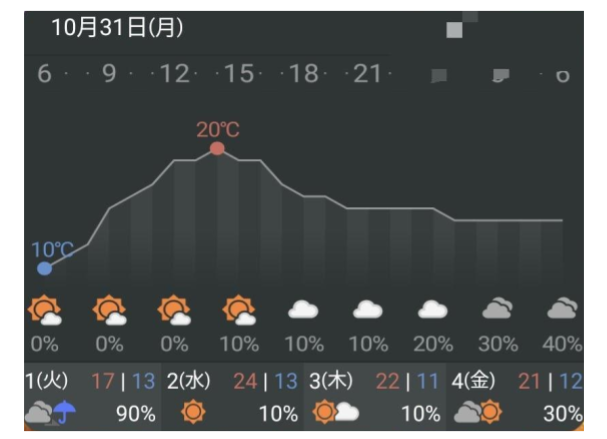
『家族アルバム みてね』
お気に入りのアプリです。仕事中に画面に子どもたちの写真がランダムで表示され癒されてます。ぜひ、使ってみてほしいです。

『Yahoo!乗換案内』
電車通勤の方にはおススメ!【行き】と【帰り】ボタンを押すだけで切り替わるので、家からでも会社からも次の出発までのカウントダウンがすぐ分かります。

『Google ToDo リスト』
主に仕事用です。ずっとこのToDoリストを使用してますが、今はほかにも使いやすいアプリがある気がします。タスクの切り替えもすぐできるし、Googleカレンダーにも連携されるので、不自由なく使えます。
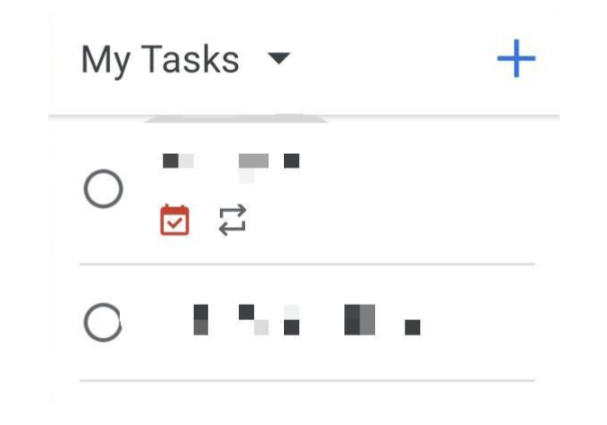
画面レイアウト図
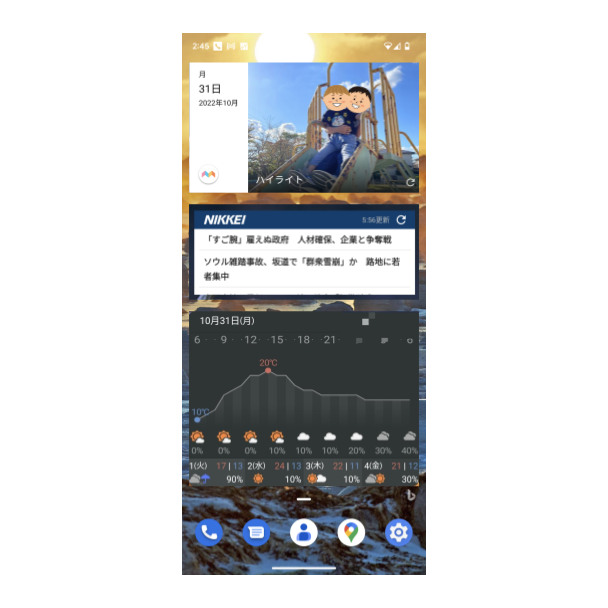
最後に、自分の今の画面のレイアウトを紹介します。まだまだ試作段階で、ここでは紹介してないウィジェットも使っています。
- 家族写真アプリ『みてね』
- 日本経済新聞
- Yahoo!天気
パッと一目で情報収集したいものは大胆に大きく使うようにしています。
iPhoneより自分好みにカスタマイズしやすいところがAndroidスマホのいいところです。今後もいろいろ試しながらカスタム方法を随時報告します。